ストリーミングWALKMANでmicroSDカードを活用しよう
ストリーミングWALKMANは、ウォークマン本体を操作してmicroSDカードへ曲を移動することが可能です。
microSDカードに入れた曲を再生することも可能なため、本体記憶容量を気にせず、音楽ライブラリーを自由に拡大できます。
ここではmicroSDカードの基本的な使いかた、対応情報をご紹介します。

目
次
microSDカードの基本的な使いかた
ウォークマンで初めてmicroSDカードを使う場合は、必ずご利用のウォークマンでmicroSDカードを初期化してください。
初期化するとmicroSDカードに保存されているデータがすべて消去されますので、大切なデータは事前にバックアップを取ってください。
なお機種によって本体へのカード装着方法が異なりますので、初期化方法とあわせて以下のページをご確認ください。
microSDカード対応表
ウォークマンの機種により、使用可能なmicroSDカードが異なります。
詳細は以下のページをご確認ください。
* 他社製品との互換性については確認しておりません。ご了承ください。
ストリーミングWALKMAN本体のファイルをmicroSDカードに移動してみよう
ストリーミングWALKMAN本体に保存されている音楽や画像は、パソコンや特別なアプリがなくても手軽にmicroSDカードに移動したり、コピーしたりできます。ここでは、音楽ファイルをmicroSDカードに移動する方法をご紹介します。
* 動画でもご確認いただけます。
-
フォーマット済みのmicroSDカードをウォークマン本体に挿入し、ウォークマンの画面上部にアイコンが表示されていることを確認する
* アイコンが表示されない場合は、microSDカードが認識されていないので抜き差ししてください。

-
[メニュー]−[ファイル]を開き、ウォークマンの名前をタップする
ご注意
ご利用のウォークマンによっては、インストールされいるファイル操作アプリが異なる場合があります。
NW-A300シリーズ、ZX707は、「Files(Files by Google)」がご利用いただけます。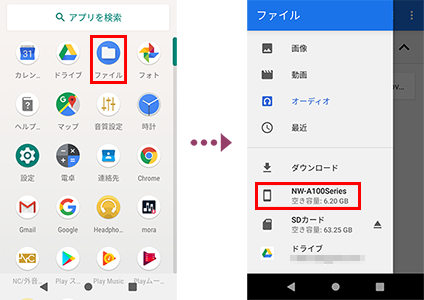
参考情報
- ウォークマンの機種名が表示されない場合は、以下をご確認ください。
- 右上
 を2回タップし、[内部ストレージを表示]をタップする。
を2回タップし、[内部ストレージを表示]をタップする。
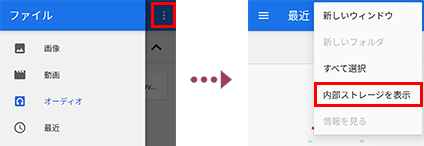
-
移動したい楽曲が保存されているフォルダを選択する
音楽データは「Music」または「Download」に保存されています。
* ここでは[Music]内の楽曲を移動する方法を説明します。
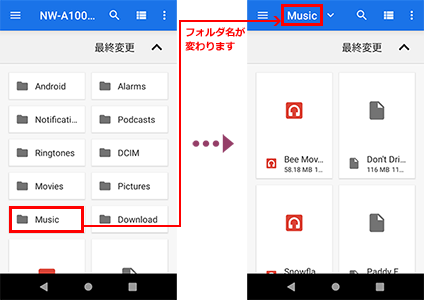
-
移動したい楽曲を長めに(1秒くらい)押して選択し、
 をタップして表示されたメニューから[移動]を選択する
をタップして表示されたメニューから[移動]を選択する
参考情報
[Music]内の楽曲すべてを一度に選択することも可能です。
以下の手順で操作してください。-
右上
 をタップし、[すべて選択]をタップする
をタップし、[すべて選択]をタップする
すべての楽曲が選択されます。
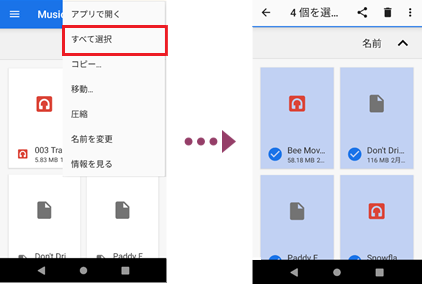
-
右上
-
[ダウンロード]フォルダが開くので、画面左上の
 をタップし[SDカード]を選択する
をタップし[SDカード]を選択する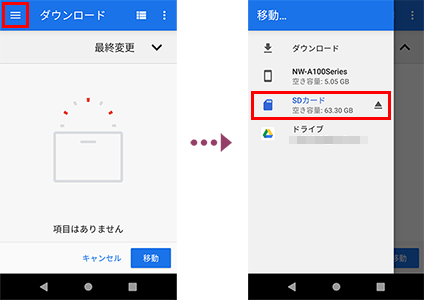
-
SDカード内のフォルダが表示されるので、[Music]を選択し[移動]をタップする
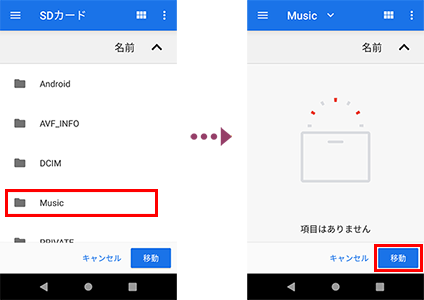
参考情報
曲が移動できたかを確認するには、以下の手順で操作してください。
-
 をタップし、[SDカード]をタップする
をタップし、[SDカード]をタップする
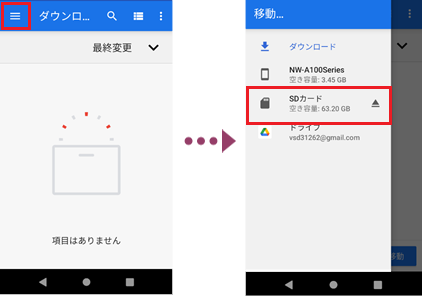
-
[Music]をタップする
[SDカード]の[Music]内が表示されます。選択した楽曲が移動していることをご確認ください。
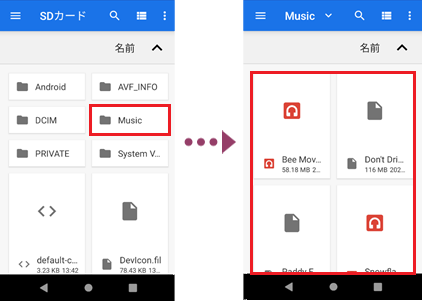
-
ワンポイント
ここではウォークマン本体の楽曲をmicroSDカードに移動する方法をご紹介しましたが、逆にmicroSDカード内の楽曲をウォークマン本体に移動したり、コピーしたりすることも可能です。
上記の手順2でmicroSDカードを選択し、手順5でストリーミングWALKMAN本体を選択してください。